Apple ha creato abbastanza dispositivi affidabili, ma a volte danno un fallimento. A volte la colpa degli utenti stessi, tuttavia, ci sono casi in cui il problema si verifica a causa di errori iOS. Ad esempio, dopo l'aggiornamento a una nuova versione di iPhone, mostra uno schermo nero e non si avvia. O non vede una rete cellulare, Wi-Fi, ecc. Naturalmente, tale rottura può essere causata da danni meccanici, umidità dall'umidità e un gruppo di altri fattori. Ma prima di andare con questo al centro di assistenza, puoi provare a risolvere il problema con te stesso usando un'applicazione speciale.
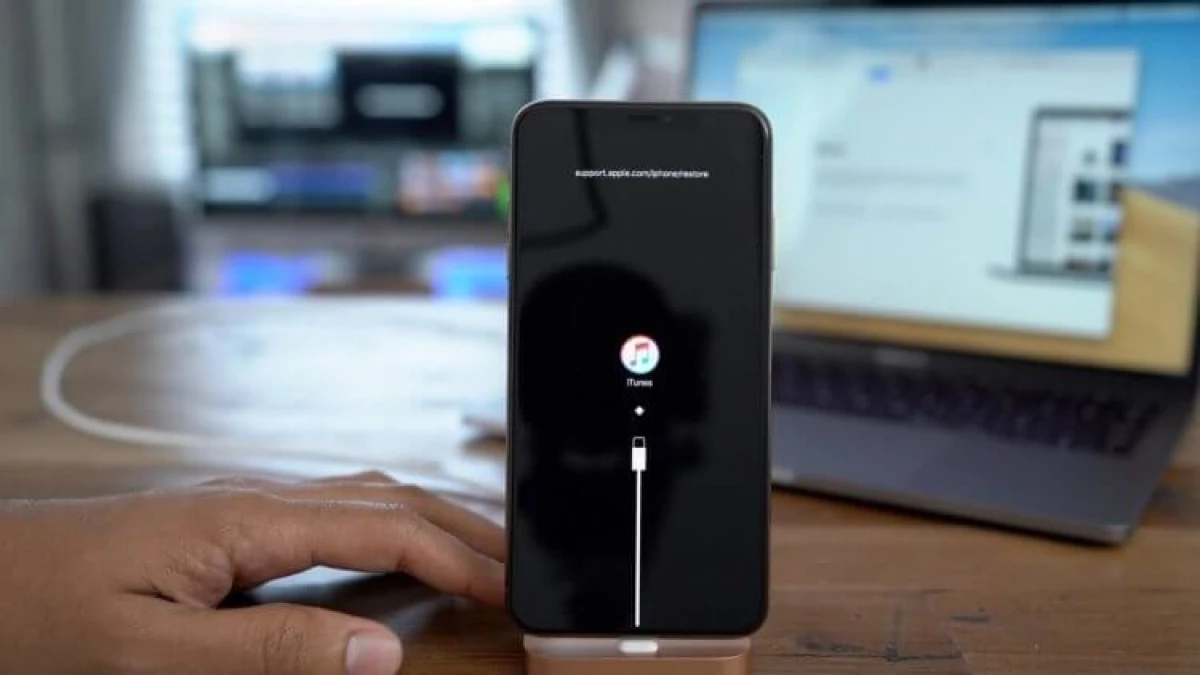
iPhone non è caricamento
Come decidiamo di solito la maggior parte dei problemi con l'iPhone o altri dispositivi Apple? Esatto, riavviare. Questa è la prima cosa che dovresti provare a fare. Ma non è sempre possibile riavviare l'iPhone o iPad. Se il dispositivo si blocca sulla schermata di download, richiede la connessione a iTunes o si comporta completamente inappropriata, è possibile provare a ripristinare il software usando iTunes. È abbastanza semplice, ma non sempre efficacemente. iTunes può dare un errore quando il firmware. Inoltre, Apple ha già smesso di supportare questa applicazione.
Gli sviluppatori di reibot promettono di correggere un numero abbastanza elevato di possibili problemi con i dispositivi IOS. Il loro programma funziona con iPhone, iPad, iPod touch e persino Apple TV. Basta collegare il tuo dispositivo e scegliere quale funzione hai bisogno.
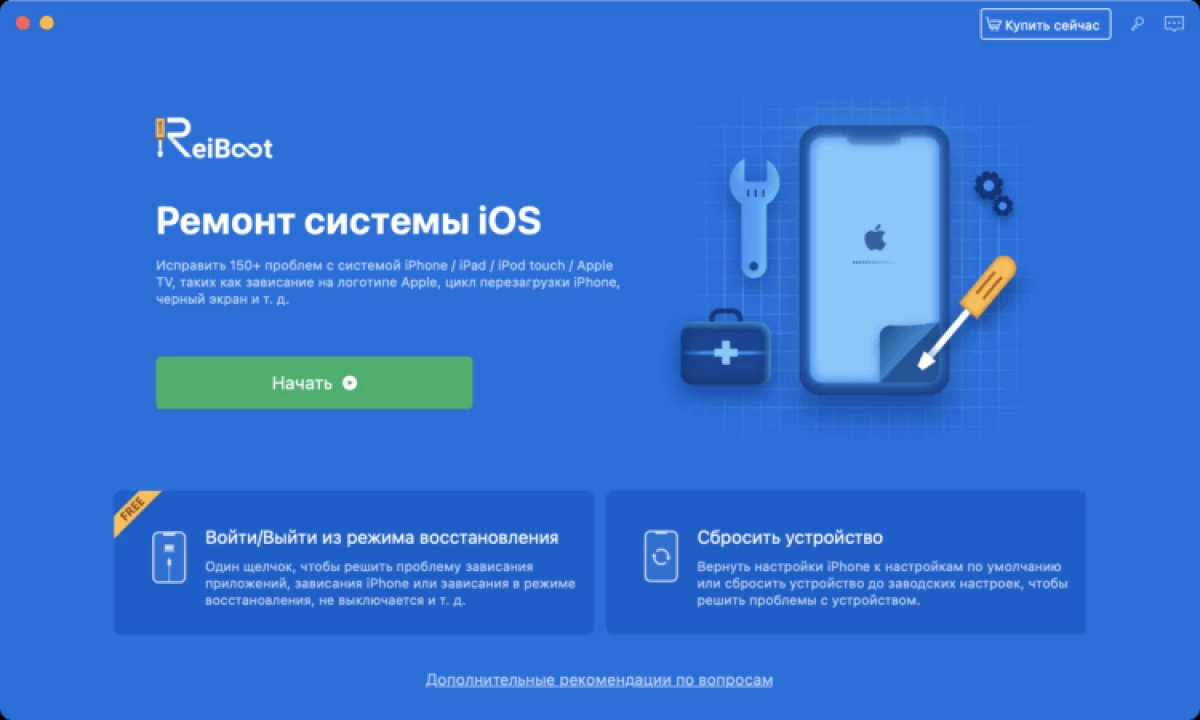
Come inserire un iPhone in modalità di ripristino
La cosa più semplice che puoi fare è e questa funzione è disponibile gratuitamente - Inserisci la modalità di recupero iPhone. Dopodiché, puoi già caricare il firmware te stesso e provare a risolvere il problema (a proposito, è anche possibile uscire dalla modalità di ripristino su un clic).
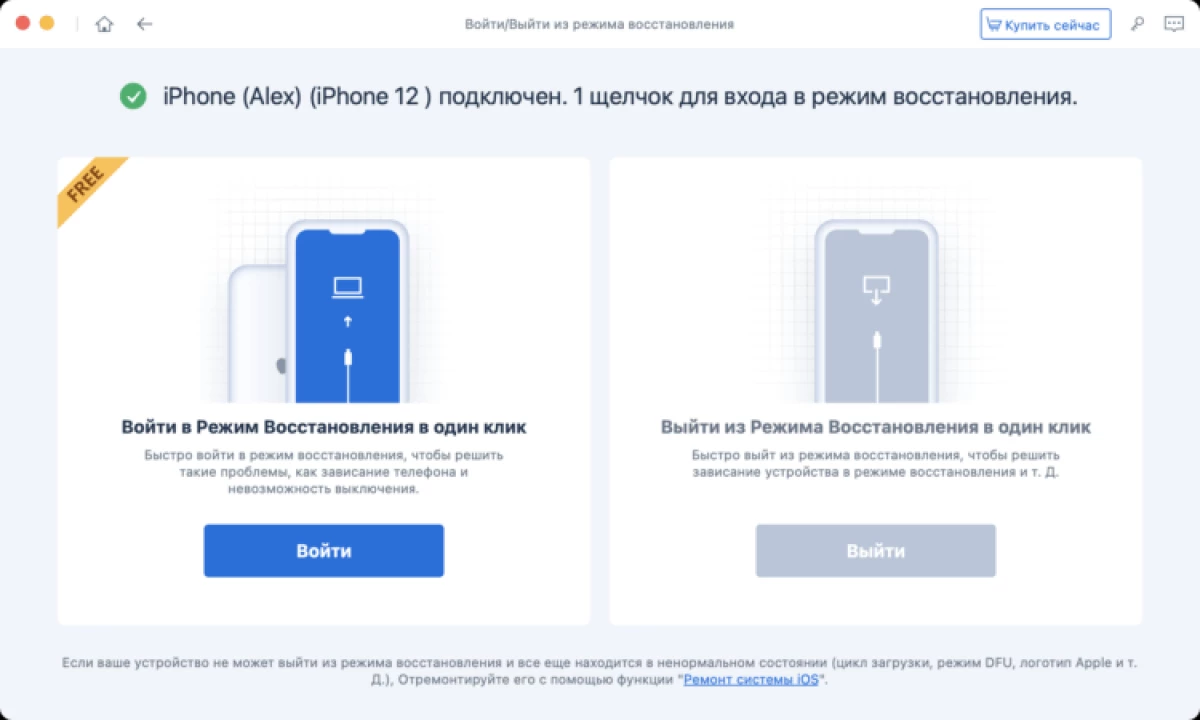
Come risolvere il problema con iOS
Ma è molto più facile andare a destra della correzione dei problemi in cui l'applicazione caricherà il firmware stesso e fai tutto, come lo era. Basta scegliere il dispositivo dall'elenco e il riboot offrirà opzioni per risolvere problemi.
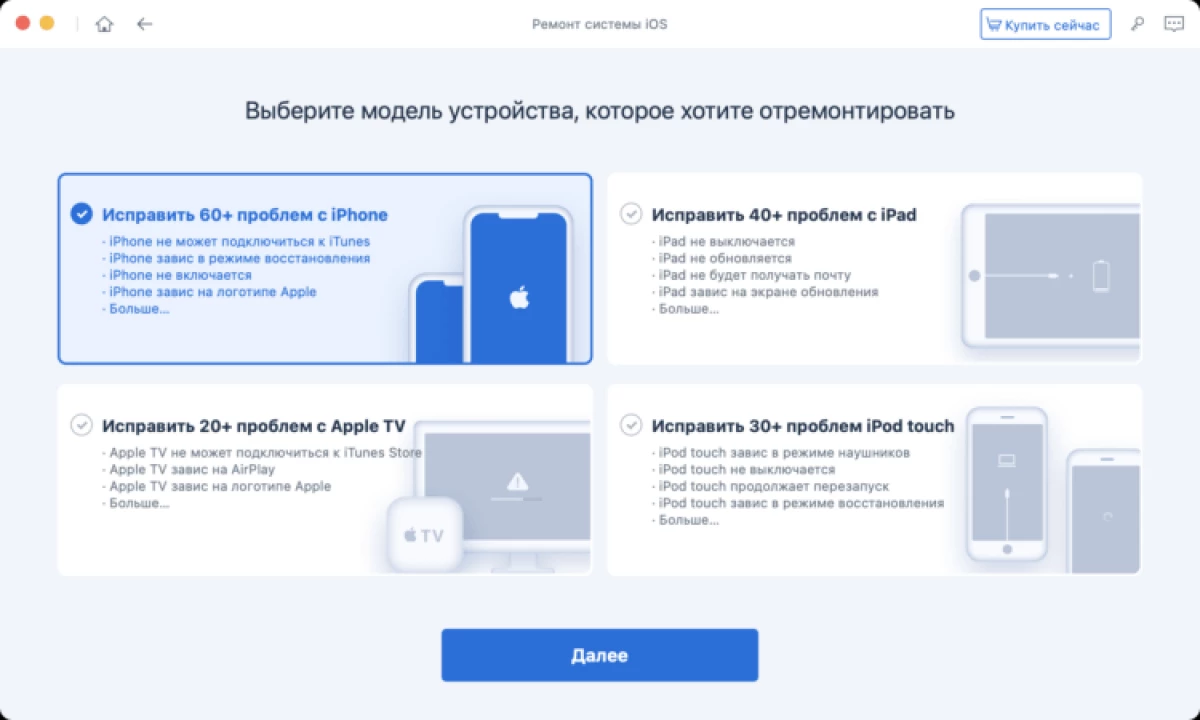
Il vantaggio di questa soluzione è che hai l'opportunità di scegliere come correggere il problema. Per cominciare, ti consigliamo sempre di provare la "riparazione standard" - in questo caso tutti i dati su iPhone, iPad o l'altro dispositivo Apple verranno salvati.
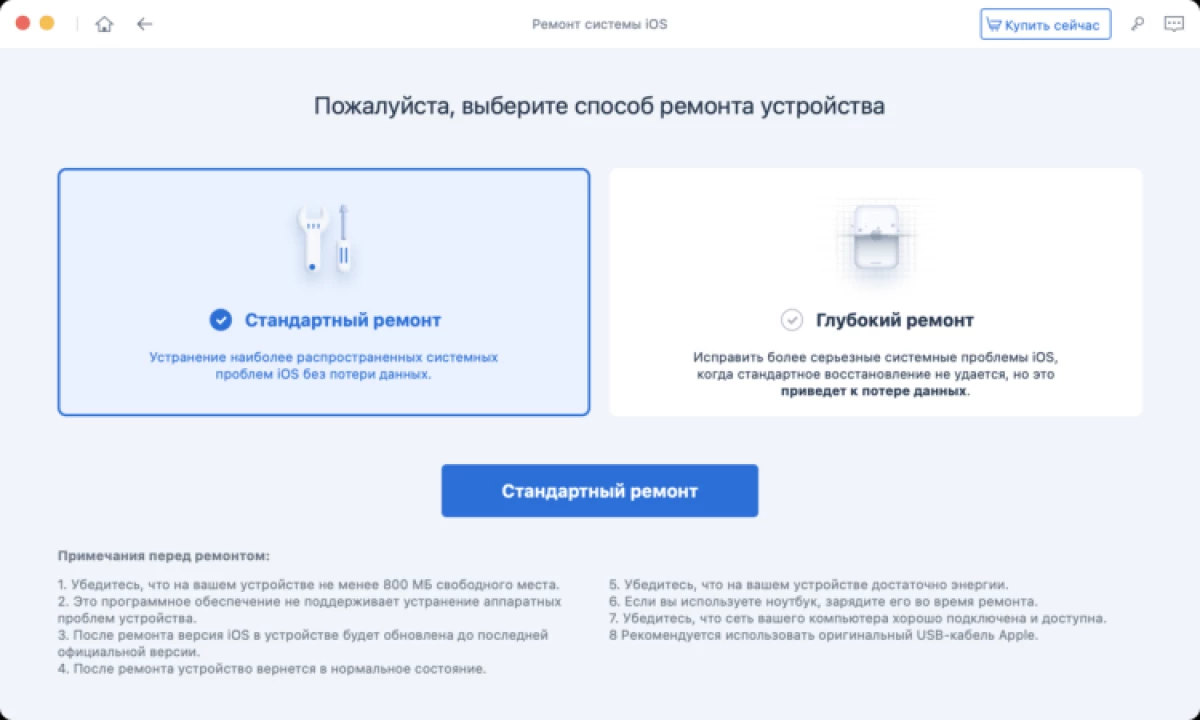
Se non aiuta, puoi scegliere una riparazione avanzata, ma essere preparata che, dopo che tutte le informazioni sul dispositivo verranno eliminate. Tuttavia, se hai una copia di ICloud, può essere ripristinato senza problemi.
Dopo aver selezionato "Riparazione", l'applicazione scaricherà la versione corrente del software per il tuo dispositivo e avvia il problema di risolvere il problema.
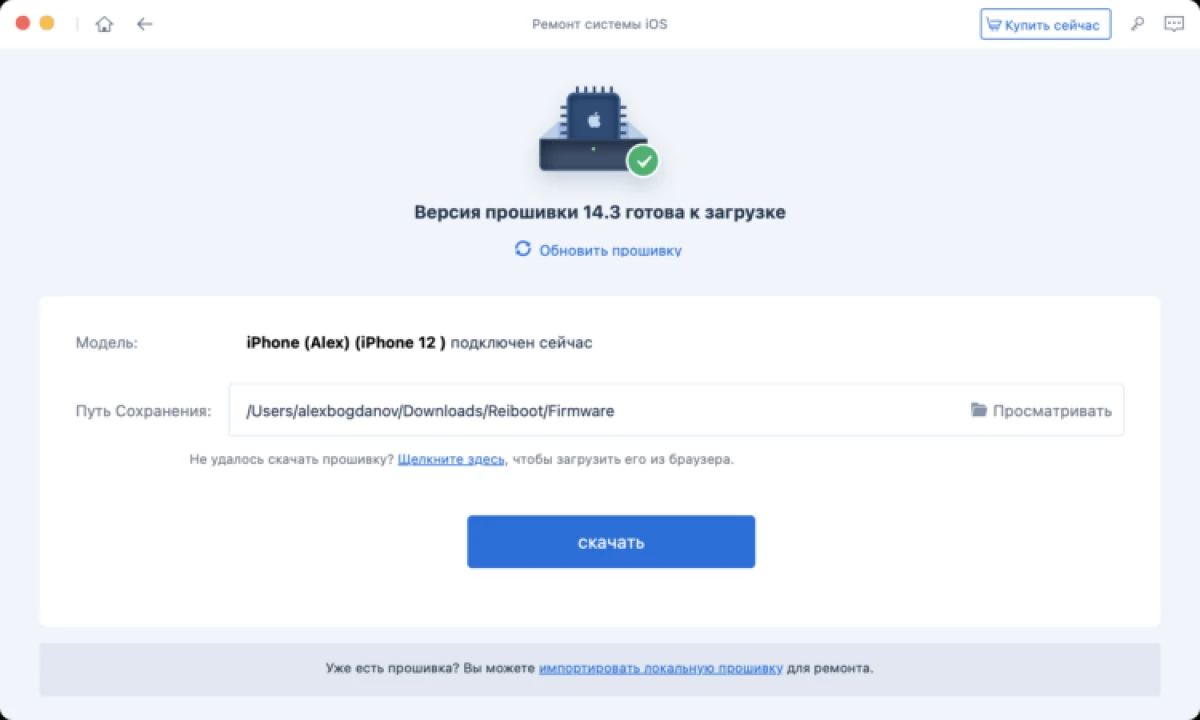
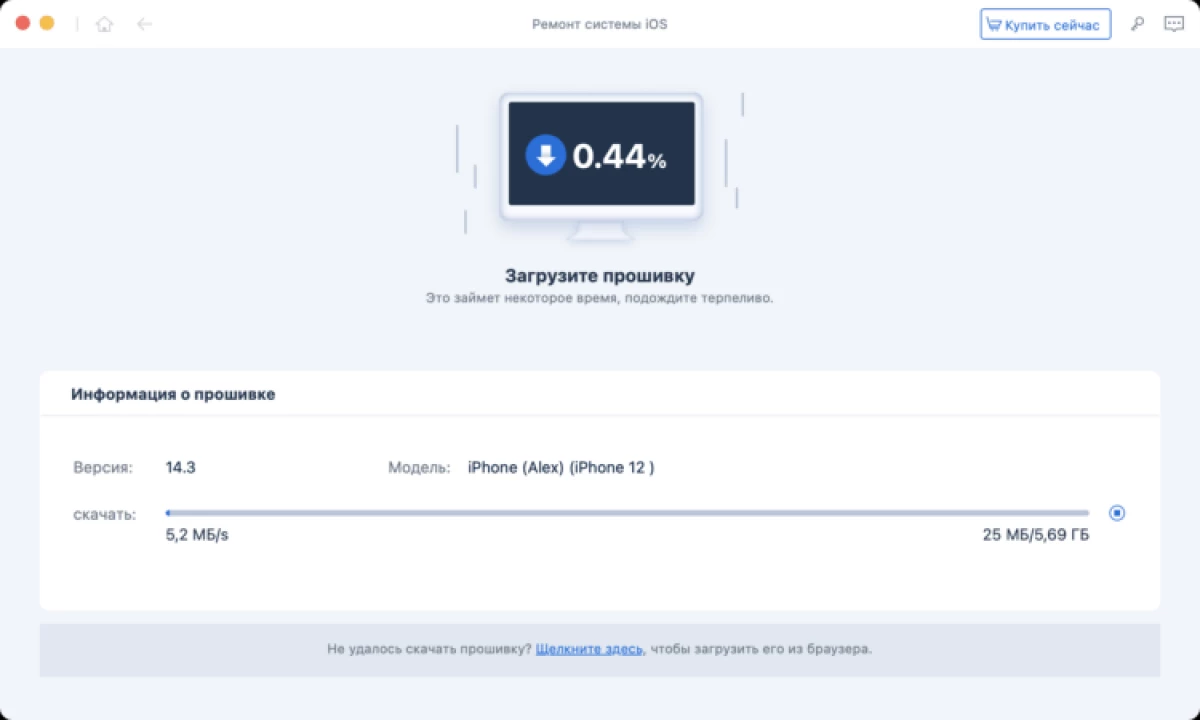
Il reiboot ripristinerà le prestazioni dei dispositivi bloccati nella modalità di ripristino e DFU, a seconda della schermata di download, dei dispositivi di ricarica, nonché dei dispositivi che appendono sulla schermata di blocco, invisibili a dispositivi e dispositivi di iTunes che sono costantemente coinvolti che gli accessori sono collegati a loro . La cosa desiderata è in realtà.
Come ripristinare l'iPhone alle impostazioni di fabbrica
Da aggiunte utili - la possibilità di resettare l'iPhone alle impostazioni di fabbrica o semplicemente restituire le impostazioni predefinite senza eliminare i dati. Questo può essere fatto nelle impostazioni dell'iPhone stesso, ma se non hai accesso a loro (ad esempio, lo schermo è rotto o il telefono non viene caricato oltre la "Apple), questa funzione è utile.

Naturalmente, nulla di soprannaturale Questa applicazione non effettua utenti esperti, molto probabilmente sappia come fare tutto e senza l'aiuto di applicazioni di terze parti. Ma per molti (specialmente la generazione precedente), è molto più facile premere un pulsante e risolvere tutti i problemi con il dispositivo. Spesso spiega a qualcuno di cui ha bisogno per scaricare il firmware, resettare il dispositivo o inserirlo in DFU, è molto difficile. Qui tutto è chiaro.
Reiboot ha pagato e versioni gratuite. La versione a pagamento consente di risolvere più problemi e errori quando il firmware tramite iTunes. Inoltre, la versione a pagamento include strumenti per ottimizzare iOS. Puoi provare te stesso. Il programma funziona con tutte le versioni attuali di IOS, anche da iOS 14.3. Le versioni sono disponibili per Mac e Windows. Ricorda che alcuni problemi possono essere associati al malfunzionamento del ferro del tuo dispositivo, e non saranno in grado di risolvere con alcun programma.
Scarica il reiboot per Mac o Windows
